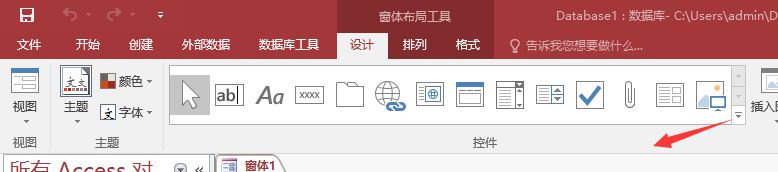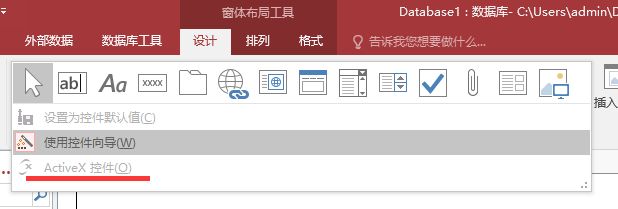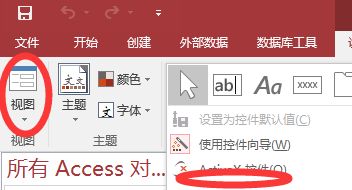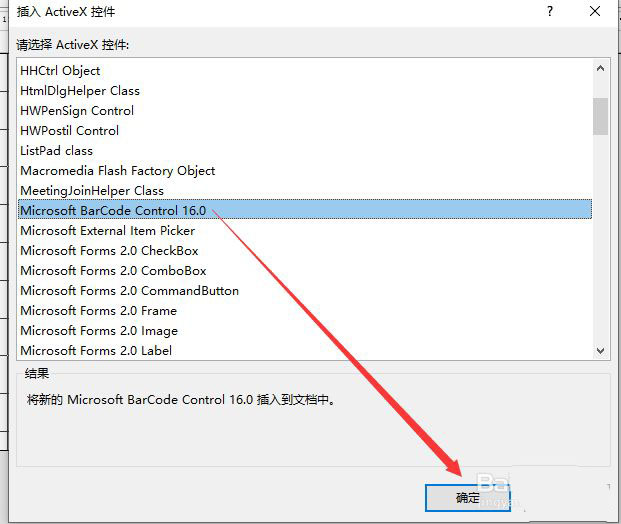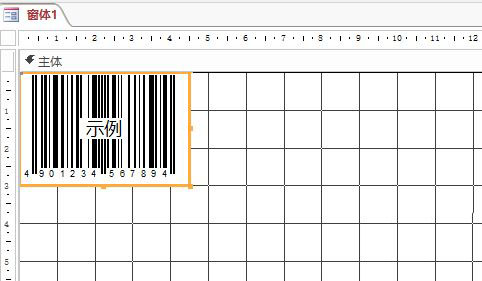access窗体中怎么添加条形码
时间:2025-08-04 | 作者: | 阅读:0肯定有许多的朋友想了解access窗体中怎么添加条形码,下面让心愿游戏为您介绍一下吧,快来看看吧!
access窗体中怎么添加条形码
打开access后,点击创建|窗体|空白窗体,新建一个空白窗体。
进入窗体布局工具中的【设计】页签,点击控件中的【其它】
当窗体处于布局视图下时,其它下面的【ActiveX控件】选项是灰色的,如下图所示,无法操作
点击左侧视图下拉选项中的【设计视图】进入窗体设计模式,这样ActiveX控件就能够用了
在弹出的【插入ActiveX控件】窗口中找到BarCode Control,然后点【确定】
这样窗体中就插入了一个条形码,效果如下图所示。
点击上方【属性表】按钮,在属性表中可以对条形码各个属性进行设置。
以上是心愿游戏的小编为你带来的access窗体中怎么添加条形码,希望能帮助到小伙伴们,更多相关的文章请收藏本站。
来源:https://soft.3dmgame.com/gl/4443.html
免责声明:文中图文均来自网络,如有侵权请联系删除,心愿游戏发布此文仅为传递信息,不代表心愿游戏认同其观点或证实其描述。
相关文章
更多-

- access2013如何能让窗口定位
- 时间:2025-08-29
-
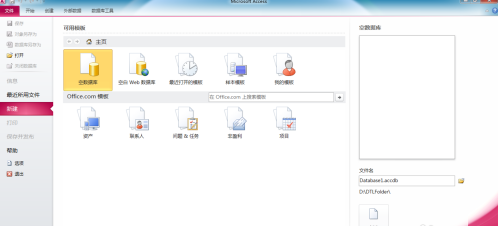
- access2010怎样更改默认数据库文件夹
- 时间:2025-08-28
-

- access2010怎样开启使用回历
- 时间:2025-08-28
-
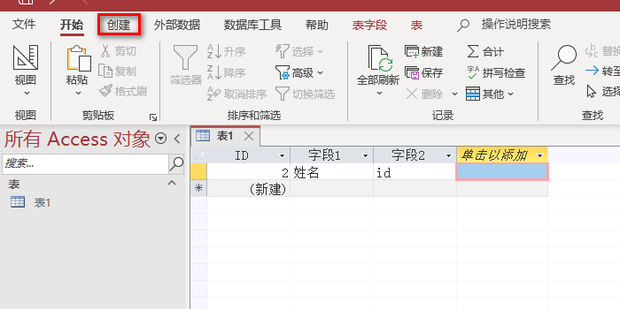
- access2013中怎么执行SQL语句
- 时间:2025-08-28
-
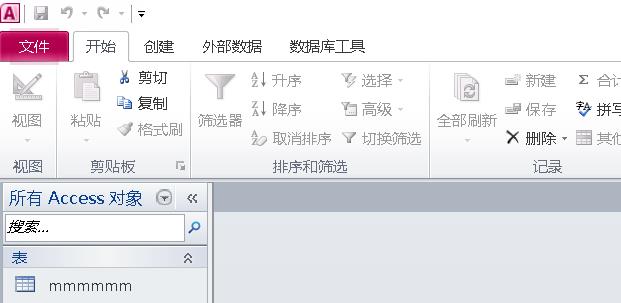
- access数据库中调换两个字段位置
- 时间:2025-08-28
-

- access2010如何创建简单查询
- 时间:2025-08-28
-

- access2010如何解密数据库
- 时间:2025-08-28
-

- Access 2013菜单怎么做
- 时间:2025-08-28
大家都在玩
热门话题
大家都在看
更多-

- 抖音视频发布的最佳时间段在哪?如何提高抖音视频的互动率?
- 时间:2025-10-04
-

- 百家号注册了可以删除账号吗?账号注销流程是什么?
- 时间:2025-10-04
-

- 抖音评论太多怎么回复他?发太多评论会怎么样?
- 时间:2025-10-04
-

- 抖音爆款视频有哪些类型?如何创作抖音爆款视频?
- 时间:2025-10-04
-

- 抖音为什么突然不支持月付功能?如何应对抖音不支持月付功能的变化?
- 时间:2025-10-04
-
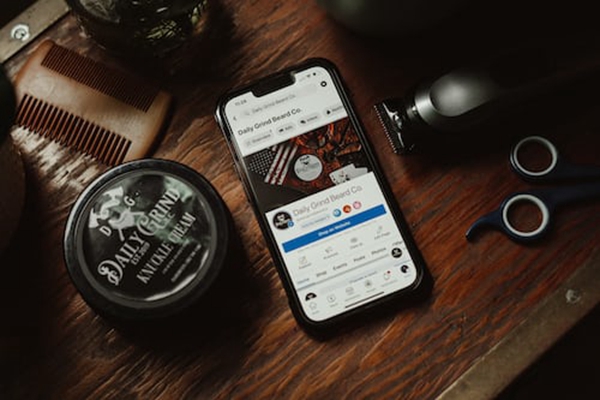
- 抖音评论太多怎么回复他不被发现?如何提高抖音评论区的互动质量?
- 时间:2025-10-04
-
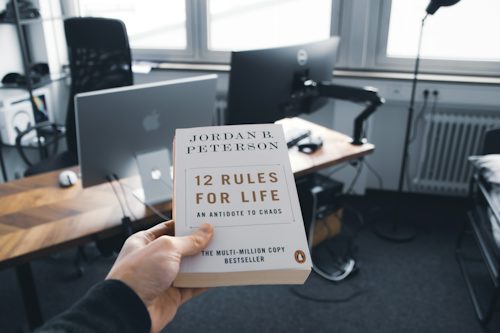
- 抖音爆款视频一般火几天?拍什么样的短视频容易火?
- 时间:2025-10-04
-

- 抖音违规提醒作品已经删除怎么办?作品违规了删除了还会有影响吗?
- 时间:2025-10-04